win7c盘满了怎么清理
更新时间:2023-05-30 06:33:31作者:huige
电脑用户们在安装软件使用电脑的时候不小心就会把C盘给用满了,现在的硬盘分区一般都是越来越大,但是也遭不住一直往C盘里放文件,下面来看看解决方法吧。
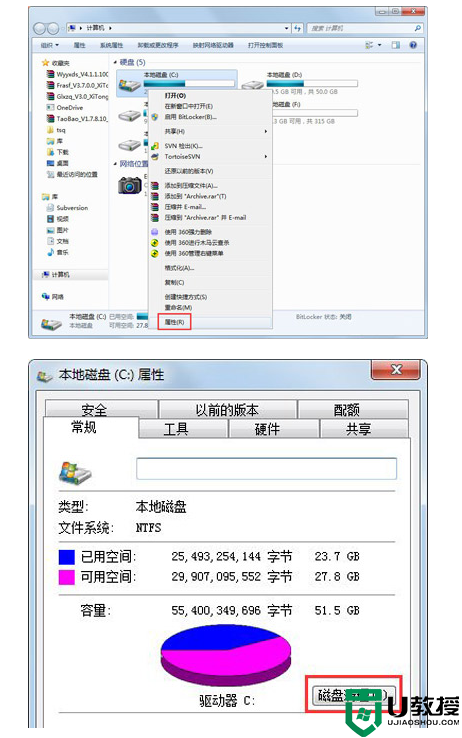
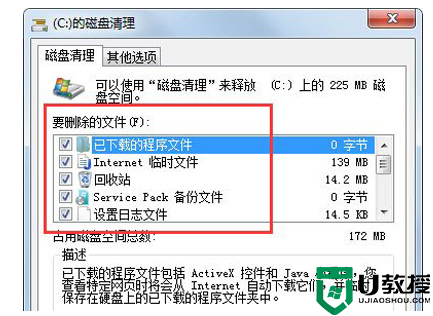
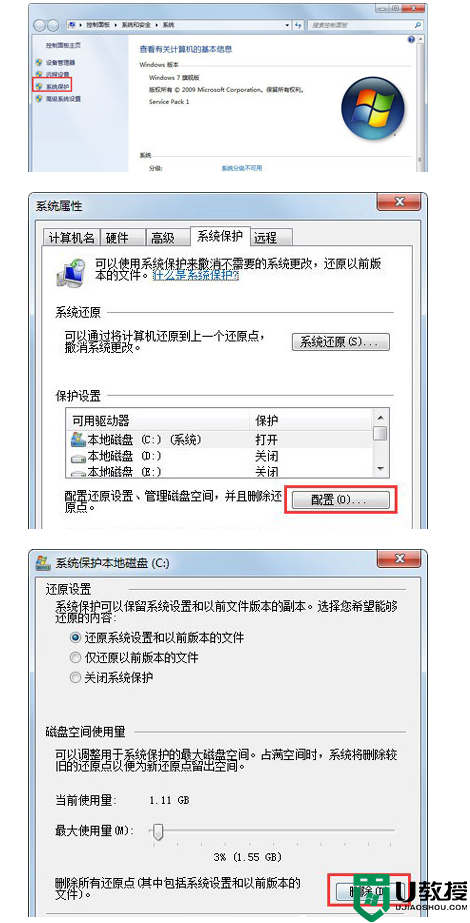
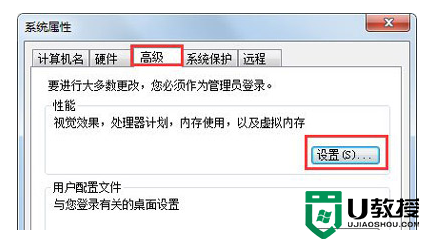
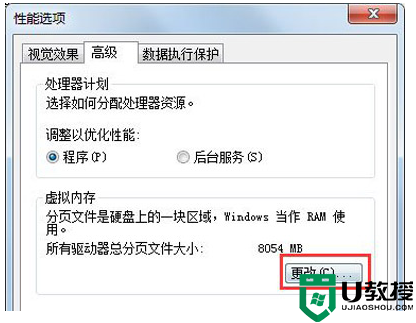
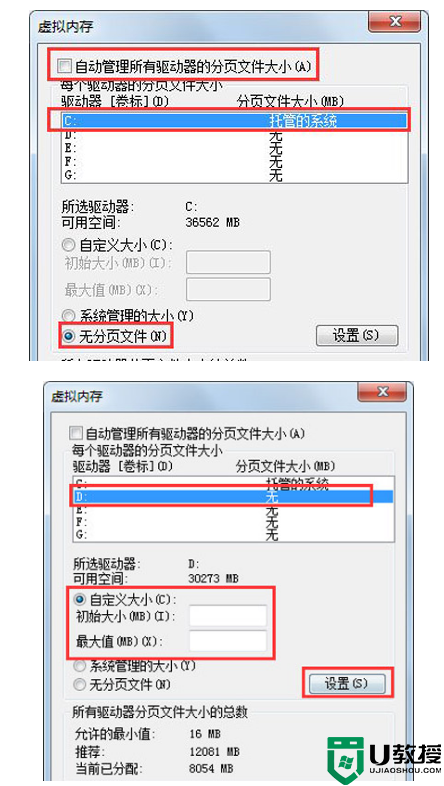
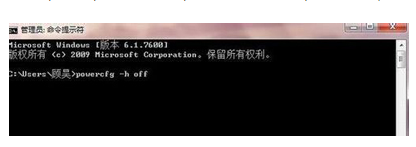
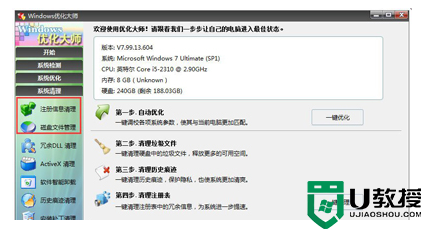
win7c盘满了怎么清理
PS:格式化—分区大些—以后使用不要往C盘里放东西
1、对C盘单击右键→属性,出来如下画面,单击“磁盘清理”。
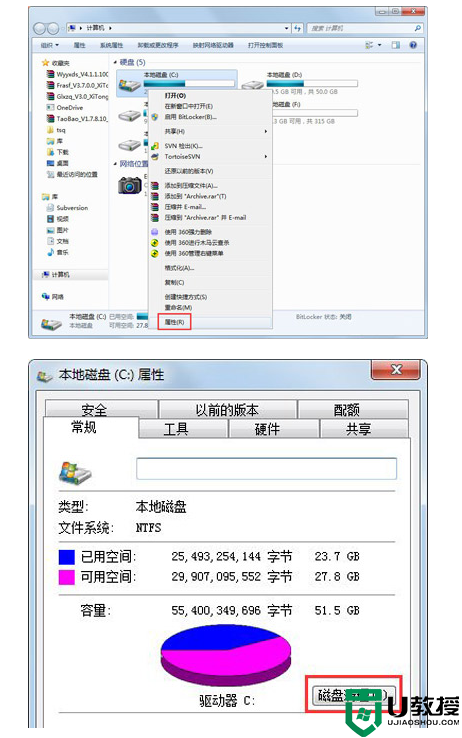
2、出来如下画面,把所有都勾选,点击确定,直接清理。
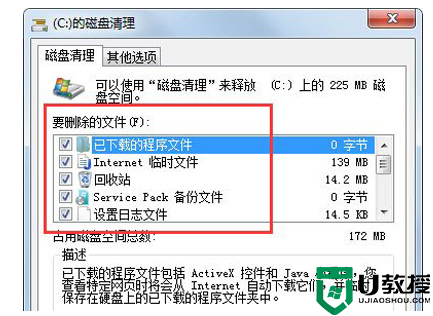
3、计算机右键→属性→系统保护,单击“配置”,然后选择删除即可。
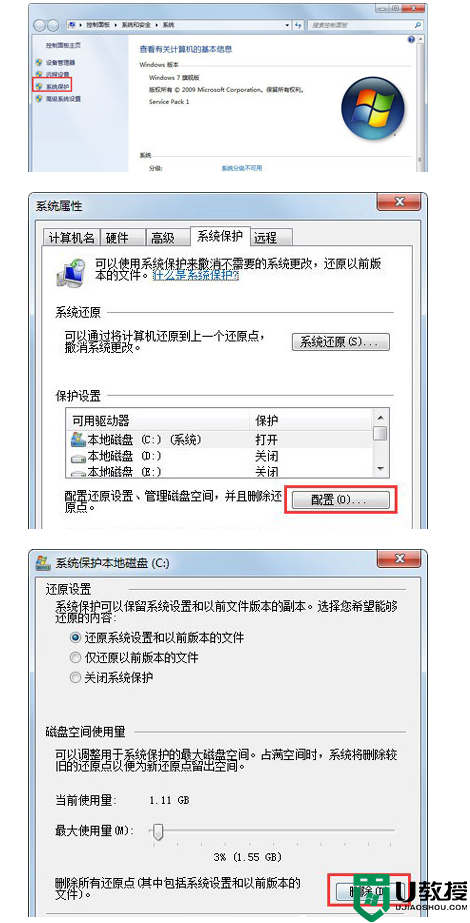
4、把选项卡切换到高级,单击设置。
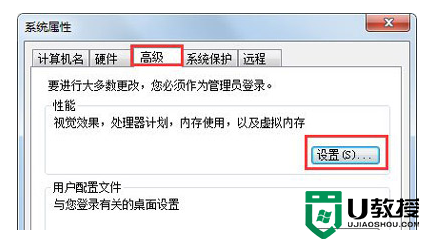
5、设置虚拟内存,单击更改。
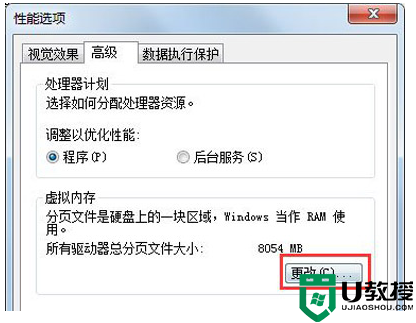
6、取消自动管理所有驱动器的分页文件大小勾选,然后选中C盘,选择无分页文件,
将虚拟内存设置在别盘,如D盘,选中D盘,单击自定义大小,设置一个最小值,
一个最大值,最后一定要先点击设置,再点确定。
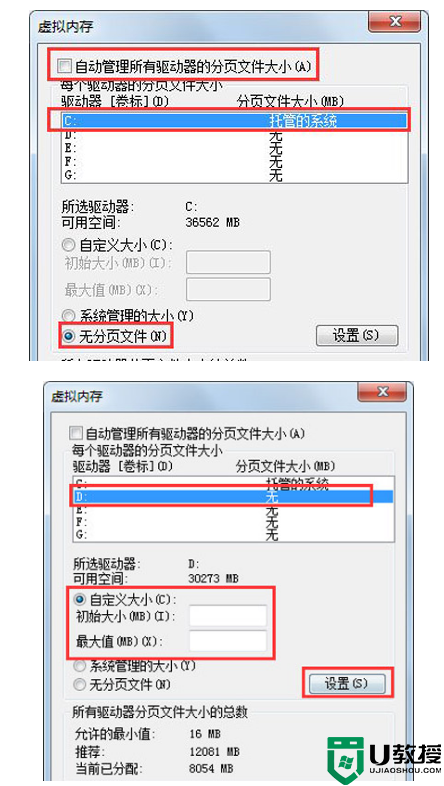
7、如果用Winrar打开C盘,可以看到系统盘下有一个hiberfil.sys的文件,其实这是系统休眠文件,
一般的删除方法是无法删除的,删除方法如下,开始菜单—所有程序—附件—命令提示符,
然后右键命令提示符,选择以管理员身份运行,
然后在里面输入:powercfg -h off,回车,中间有空格,-h是连在一起的,可以复制;
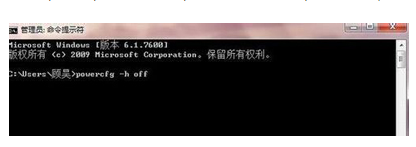
8、最后一些注册表文件以及IE的缓存文件,可以用Windows优化大师来清理,Windows优化大师可以进行注册表清理,磁盘文件清理等。
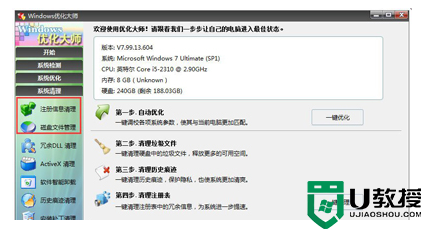
9、当然这只能够让你的系统暂时变得干净,很多时候导致爆满的文件都藏在了注册表中是无法删除的。
- 上一篇: win7无线连接图标不见了怎么办
- 下一篇: win7补丁kb2670838怎么卸载
win7c盘满了怎么清理相关教程
- 联想win7c盘满了怎么清理 win7联想c盘满了的清理步骤
- win7 c盘满了怎么清理 win7c盘清理最有效方法
- windows7c盘满了怎么清理 windows7c盘满了如何彻底清理
- w7c盘莫名其妙满了怎么回事 win7c盘突然满了的解决办法
- win7c盘突然爆满是怎么个情况 win7c盘爆满卡顿的解决方法
- win7旗舰版c盘满了怎么办 win7旗舰版c盘满了如何清理
- window7c盘满了怎么办 window7c盘突然爆满怎么清理
- win7台式电脑c盘满了怎么清理 台式电脑win7系统c盘满了如何清理
- win7系统c盘满了怎么清理 win7台式电脑c盘满了如何清理
- win7电脑c盘满了怎么清理 台式电脑win7系统c盘满了如何清理
- Win11怎么用U盘安装 Win11系统U盘安装教程
- Win10如何删除登录账号 Win10删除登录账号的方法
- win7系统分区教程
- win7共享打印机用户名和密码每次都要输入怎么办
- Win7连接不上网络错误代码651
- Win7防火墙提示“错误3:系统找不到指定路径”的解决措施
win7系统教程推荐
- 1 win7电脑定时开机怎么设置 win7系统设置定时开机方法
- 2 win7玩魔兽争霸3提示内存不足解决方法
- 3 最新可用的win7专业版激活码 win7专业版永久激活码合集2022
- 4 星际争霸win7全屏设置方法 星际争霸如何全屏win7
- 5 星际争霸win7打不开怎么回事 win7星际争霸无法启动如何处理
- 6 win7电脑截屏的快捷键是什么 win7电脑怎样截屏快捷键
- 7 win7怎么更改屏幕亮度 win7改屏幕亮度设置方法
- 8 win7管理员账户被停用怎么办 win7管理员账户被停用如何解决
- 9 win7如何清理c盘空间不影响系统 win7怎么清理c盘空间而不影响正常使用
- 10 win7显示内存不足怎么解决 win7经常显示内存不足怎么办

